Secara default saat Anda menyalin (atau memotong) dan menempelkan di Excel, semuanya dalam sel atau rentang sumber—data, pemformatan, rumus, validasi, komentar—ditempelkan ke sel tujuan. Inilah yang terjadi ketika Anda menekan CTRL+V untuk menempelkan. Karena itu mungkin bukan yang Anda inginkan, Anda memiliki banyak opsi tempel lainnya, tergantung pada apa yang Anda salin.
Misalnya, Anda mungkin ingin menempelkan konten sel, tapi bukan pemformatannya. Atau mungkin Anda ingin mengubah urutan data yang ditempelkan dari baris ke kolom. Atau, Anda mungkin perlu menempelkan hasil rumus, bukan rumus itu sendiri.
Penting: Saat Menyalin dan menempelkan rumus, Anda mungkin perlu memperbaiki referensi sel. Namun, referensi tidak diubah saat Anda memotong dan menempelkan rumus.
Tips: Anda juga bisa menggunakan gagang isian untuk menyalin rumus ke dalam sel yang berdekatan di lembar kerja.
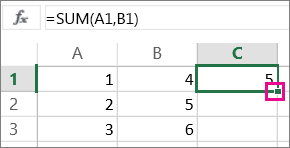
Opsi menu Tempel (pada pita)
Pilih Beranda, pilih ikon clipboard (Tempel) dan pilih opsi tempel tertentu yang Anda inginkan. Misalnya, untuk menempelkan hanya pemformatan dari sel yang disalin, pilih Pemformatan 
|
Ikon |
Nama opsi |
Apa yang ditempelkan |
|---|---|---|
|
|
Tempel |
Semua konten sel. |
|
|
Pertahankan Lebar Kolom Sumber |
Menempelkan konten sel yang disalin berikut lebar kolomnya. |
|
|
Ubah Urutan |
Mengarahkan ulang konten sel yang disalin saat menempelkan. Data dalam baris ditempelkan ke dalam kolom dan sebaliknya. |
|
|
Rumus |
Rumus, tanpa pemformatan atau komentar. |
|
|
Nilai |
Hasil rumus, tanpa pemformatan atau komentar. |
|
|
Pemformatan |
Hanya pemformatan dari sel yang disalin. |
|
|
Pemformatan Nilai & Sumber |
Menempelkan nilai dan pemformatan dari sel yang disalin. |
|
|
Tempel Link |
Merujuk ke sel sumber, bukan konten sel yang disalin. |
|
|
Gambar |
Menyalin gambar. |
|
|
Gambar Tertaut |
Menyalin gambar yang disalin dengan link ke sel asli (jika Anda membuat perubahan apa pun ke sel asli, perubahan tersebut terlihat dalam gambar yang ditempelkan). |
Tempel Spesial
Untuk menggunakan opsi dari kotak Tempel Spesial, pilih Beranda, pilih ikon clipboard (Tempel), dan pilih Tempel Spesial.
Pintasan Keyboard: Tekan Ctrl+Alt+V.

Dalam kotak Tempel Spesial, pilih atribut yang ingin Anda tempelkan.
Catatan: Bergantung pada tipe data yang Anda salin dan opsi Tempel yang Anda pilih, beberapa opsi lain mungkin berwarna abu-abu.
|
Opsi Tempel |
Tindakan |
|
Semua |
Menempelkan semua konten sel dan pemformatan data yang disalin. |
|
Rumus |
Menempelkan hanya rumus dari data yang disalin seperti yang dimasukkan di bilah rumus. |
|
Nilai |
Hanya menempelkan nilai data yang disalin seperti yang ditampilkan dalam sel. |
|
Format |
Hanya menempelkan pemformatan sel dari data yang disalin. |
|
Komentar dan Catatan |
Hanya menempelkan komentar dan catatan yang dilampirkan ke sel yang disalin. |
|
Validasi |
Menempelkan aturan validasi data untuk sel yang disalin ke area tempel. |
|
Semua menggunakan tema Sumber |
Menempelkan semua konten sel dalam pemformatan tema dokumen yang diterapkan ke data yang disalin. |
|
Semua kecuali batas |
Menempelkan semua konten dan pemformatan sel yang diterapkan ke sel yang disalin kecuali batas. |
|
Lebar kolom |
Menempelkan lebar satu kolom atau rentang kolom yang disalin ke kolom atau rentang kolom lain. |
|
Format rumus dan angka |
Hanya menempelkan rumus dan semua opsi pemformatan angka dari sel yang disalin. |
|
Format nilai dan angka |
Hanya menempelkan nilai dan semua opsi pemformatan angka dari sel yang disalin. |
|
Semua penggabungan format bersyarah |
Menempelkan konten dan opsi pemformatan bersyarat dari sel yang disalin. |
Anda juga bisa menentukan operasi matematika untuk diterapkan ke data yang disalin.
|
Operasi |
Tindakan |
|
Tidak ada |
Menentukan bahwa tidak ada operasi matematika yang akan diterapkan ke data yang disalin. |
|
Tambahkan |
Menambahkan data yang disalin ke data dalam sel tujuan atau rentang sel. |
|
Kurangi |
Mengurangi data yang disalin dari data dalam sel tujuan atau rentang sel. |
|
Kalikan |
Mengalikan data yang disalin dengan data dalam sel tujuan atau rentang sel. |
|
Bagi |
Membagi data yang disalin dengan data dalam sel tujuan atau rentang sel. |
|
Opsi lainnya |
Tindakan |
|---|---|
|
Lewati kosong |
Menghindari mengganti nilai di area tempel Anda saat sel kosong muncul di area salin saat Anda memilih kotak centang ini. |
|
Ubah urutan |
Mengubah kolom data yang disalin menjadi baris dan sebaliknya saat Anda memilih kotak centang ini. |
|
Tempel Link |
Klik untuk membuat tautan ke sel yang disalin. |
Memverifikasi dan memperbaiki referensi sel dalam rumus yang ditempelkan
Catatan: Referensi sel secara otomatis disesuaikan ketika Anda memotong (bukan menyalin) dan menempelkan rumus.
Setelah menempelkan rumus yang disalin , Anda harus memverifikasi bahwa semua referensi sel sudah benar di lokasi baru. Referensi sel mungkin telah berubah berdasarkan tipe referensi (absolut, relatif, atau campuran) yang digunakan dalam rumus.
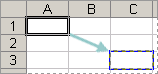
Misalnya, jika Anda menyalin rumus di sel A1 dan menempelkannya dua sel ke bawah dan ke kanan (C3), referensi sel dalam rumus yang ditempelkan akan berubah sebagai berikut:
|
Referensi ini: |
Berubah jadi: |
|---|---|
|
$A$1 (kolom absolut dan baris absolut) |
$A$1 |
|
A$1 (kolom relatif dan baris absolut) |
C$1 |
|
$A1 (kolom absolut dan baris relatif) |
$A3 |
|
A1 (kolom relatif dan baris relatif) |
C3 |
Jika referensi sel dalam rumus tidak memberikan hasil yang Anda inginkan, cobalah beralih ke tipe referensi yang berbeda:
-
Pilih sel yang berisi rumus.
-
Dalam bilah rumus

-
Tekan F4 untuk beralih di antara kombinasi referensi, dan pilih kombinasi yang Anda inginkan.
Untuk informasi selengkapnya tentang referensi sel, lihat Gambaran umum rumus.
Saat Anda menyalin di Excel untuk web, Anda bisa memilih opsi tempel di sel tujuan.
Pilih Beranda, pilih ikon clipboard, pilih Tempel, dan pilih opsi tempel tertentu yang Anda inginkan. Misalnya, untuk menempelkan hanya pemformatan dari sel yang disalin, pilih Tempel pemformatan 
|
Ikon |
Nama opsi |
Apa yang ditempelkan |
|---|---|---|
|
|
Tempel |
Semua konten sel. |
|
|
Tempel Rumus |
Rumus, tanpa pemformatan. |
|
|
Tempel Nilai |
Hasil rumus, tanpa pemformatan. |
|
|
Menempelkan Pemformatan |
Hanya pemformatan dari sel yang disalin. |
|
|
Tempel Perubahan Urutan |
Semua konten sel, tapi menorientasi ulang konten saat menempelkan. Data dalam baris ditempelkan ke dalam kolom dan sebaliknya. |
Perlu bantuan lainnya?
Anda selalu dapat bertanya kepada ahli di Komunitas Teknologi Excel atau mendapatkan dukungan di Komunitas.



















